
就活生に贈る”役に立たない”ようで”少しは役に立つ”スマホ活用術
2014-01-18 14:00 投稿
<注意>これを読んでも就職活動の結果はよくなりません
2014年に入って就職活動も本格化してきた昨今。学生時代の後輩たちがTwitter上で「お祈りされたぁぁあああああ」、「ESカケネ(´・ω・`)」といったツイートをしている様子も頻繁に見かけるようになりました。
就活の先輩らしく、役立つ就職活動のアドバイスを……と思ったんですが、かつては”教祖”(※1)とも呼ばれた記者のアドバイスを聞いても、縁起が悪くなること間違いなし。
(※1)教祖:多数の企業から”お祈り”(不合格通知)をされ続けた人間に贈られる造語。主に記者の友人間で使用されていた。
そこで今回は就活の合格率アップには役立たないだろうけど(←オイッ!)、就活を快適にしてくるスマホ活用術をご紹介!
便利アプリ編
 | 『PassM パスワード管理&生成』(iPhone) |
 | 『パスワード管理マネージャー』(Android) |
就活中は各企業ごとで取得するアカウントの管理が大変です。そうしたアカウント管理に役立つアプリがこちら。
企業別にパスワードの管理ができるのはもちろん、URLを記入できる項目もあります。最近ではスマホから採用ページにアクセスすることも多くなっているので、採用サイトのURLを記入しておくのがオススメ。
パスワード管理アプリは有料のものが多いですが、下記のふたつは無料で使用できます。
『PassM パスワード管理&生成』(iPhone)
 | 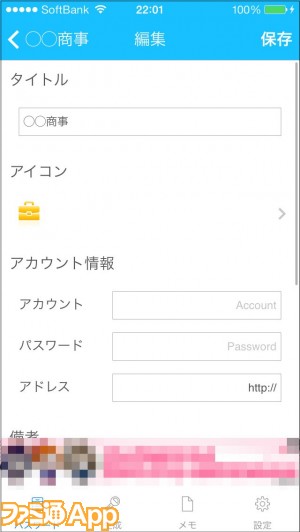 |
価格:無料
メーカー:keishi okazaki
『パスワード管理マネージャー』(Android)
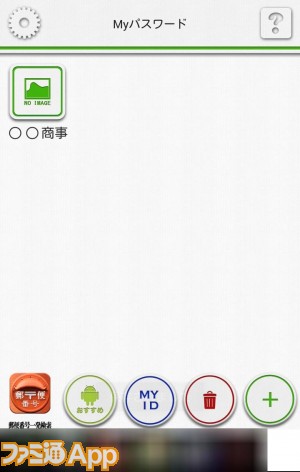 | 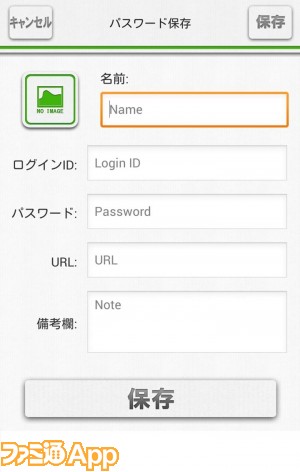 |
価格:無料
メーカー: Password Security Manager
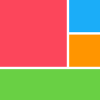 | 『就活マネージャー』 |
株式会社リクルートの就職活動支援アプリ。ID登録の野暮ったさがはあるものの、リクルートサイト”リクナビ”に掲載されている企業情報が手軽にチェックできるほか、スケジュール管理機能も搭載。
さらに、同社が開発した『リクナビ2015』アプリと連携させれば、企業へのエントリーも可能になります。
 | 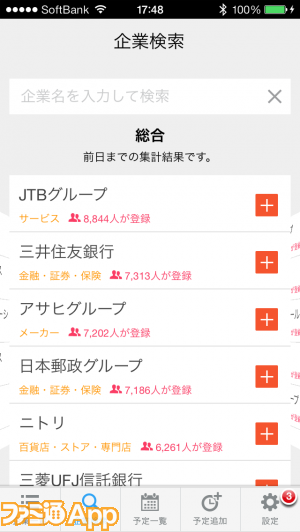 |
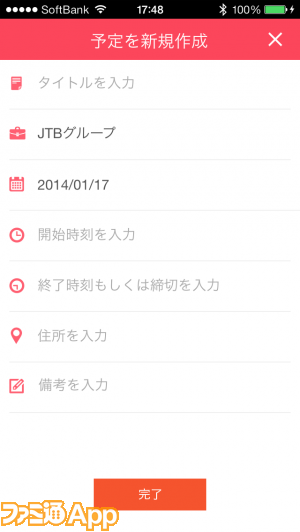 | 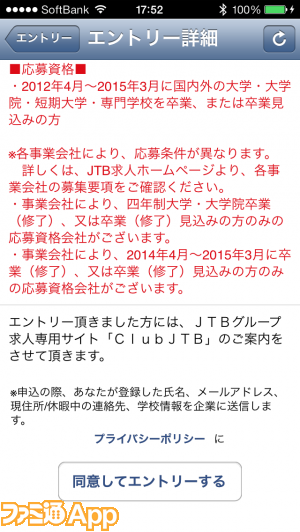 |
メーカー:Recruit Holdings Co.,Ltd.
価格:無料
 | 『CoCafe』 |
試験のときは少し早めに現地へ行って、喫茶店で試験の予習や精神統一をする人も多いのでは? このアプリは自分のいる場所の近隣にあるカフェを一覧で表示してくれるんです。
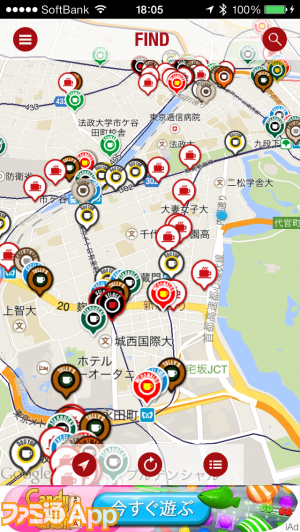 |  |
色々と探してみましたが、このアプリと同等のものはAndroidにありませんでした……。元も子もない意見になってしまいますが、その点は『Google Maps』アプリでも十分まかなえると思います。
メーカー:Hideko Ogawa
価格:無料
 | 『LINE』 |
「なんで『LINE』!?」と思うかもしれませんが、就活中は新たな友人を作れる場でもあります。
いっしょに試験を受けた学生と連絡先を交換して、試験や面接の情報を交換したり、ご飯を食べに行ったりするのも就活の醍醐味。『LINE』ならばグループチャットも気軽にできるので、就活情報を交換するグループ窓を作ってみるのもよいでしょう。
就活は辛く大変なものではありますが、そうした面で楽しみながらやってみるのもありではないでしょうか。
価格:無料(アプリ内課金あり)
メーカー:LINE Corporation
デバイス編
デバイス編と題して、記者が社会人になったいまでも愛用している“スマホとBluetoothキーボード”の最強コンビをご紹介。Bluetoothキーボードといえば、iPadのようなタブレット端末で使用するイメージが強いと思いますが、iPhone、Android端末でももちろん使えます。これ、就活でも結構役に立つんです。
 |
ES(エントリーシート)の原稿を作るときに、パソコンで下書きを作っている人は多いと思います。最近ではWeb上でのES提出も増えているため、”PCでESを作る”ということがより身近なものになっていることでしょう。
記者もそうなのですが、家で作業ができない人だと、喫茶店やファミレスに行って作業をすることが多いですよね? ただ、カフェにノートパソコンを持っていくのは重量的にちょっと億劫。そうしたときに重宝されるのが、“スマホとBluetoothキーボード”の組み合わせなのです。ふだんから持ち運ぶスマホに加えて、かばんの中にBluetoothのキーボードを入れておくだけなので、持ち運びはかなり楽です。
 |
『Evernote』と併用すれば、メールで送ったりせずにスマホで書いた原稿を自宅のPCでもチェックできます。また、『Evernote』には画像 やpdfを入れておくこともできるので、pdfでダウンロードしたES用紙を見ながらの作業も可能。『Evernote』の代替案としては、gmailなどのメールサービス上で書いておき、それをPCで確認するのもありです。
そのほか、ESの項目に文字数制限があるときは、文字カウントのサイトで計算をすればいいので、テキストエディットをするだけならば十分過ぎる働きを見せます。
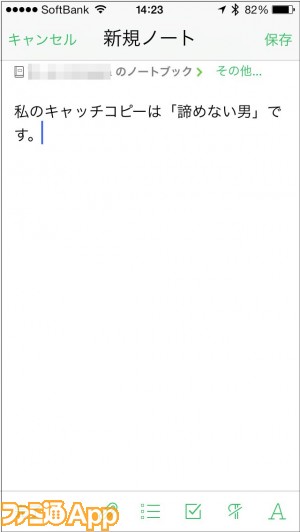 | 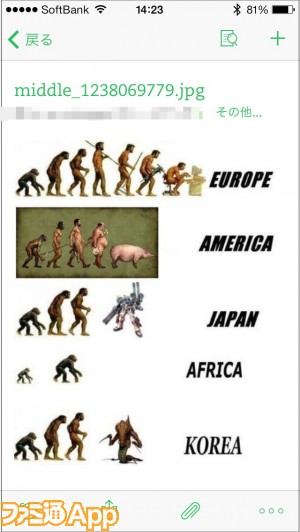 |
『Evernote』
価格:無料
メーカー:Evernote Corporation
ただ、スマホの画面を上から見下ろす形で作業を続けると疲れてしまいます。スマホを立てられる機能が付いたケースやアクセサリーを持っている人には問題ない話ですが、そうしたアクセサリーを新規で購入すると、相応の金額がするのも厳しい。
そんな悩める我々のもとに舞い降りた救世主を紹介しましょう。それは……
 |
冗談ではなく本気です。
そう、“洗濯ばさみ”こそが”スマホワーク”(いま考えた)の救世主なのです!
大きめの洗濯ばさみはスマホをちょうど挟むことができ、それが支えになってスマホを立てることができます。
記者も学生のころに洗濯ばさみの活用法を教えてもらったのですが、これのおかげでスマホでの作業が格段に楽になりました。
 |
 |
 |
 |
 |
 |
 |
 |
記者はアップル純正キーボードを使用していますが、現在では多種多様なBluetoothキーボードが出ているため、自分に合ったものを購入するのをオススメします。
最近では折り畳み式のキーボードも販売しているようなので、そちらのほうが持ち運びするときにも便利な気もします。
 |
本記事はアフィリエイトプログラムによる収益を得ている場合があります
Amazon人気商品ランキング 一覧を見る
ピックアップ 一覧を見る
ニュース記事ランキング(毎時更新)
過去12時間のPV数が高いニュース記事
攻略記事ランキング
過去24時間のPV数が高い攻略記事
- 1
【#コンパス攻略】初心者がゲーム序盤で失敗しないために知っておきたい7つのポイント
2017-01-12 15:11 - 2
『フェスティバトル』ルシファー&シャルロットの水着スタイルが登場!公式生配信“フェスバ エンタメディア”第2回まとめ
2024-09-16 21:00 - 3
【クラロワ攻略】近接攻撃ユニット一覧
2016-07-07 23:03 - 4
『ドラクエウォーク』守護天使から守り人に転生! 主人公のみ“おうえん”が引き継がれていました 【プレイ日記第665回】
2023-10-27 12:00 - 5
【ポケモンGO攻略】ボックスがいっぱいになったとき博士に送っていいポケモンはどれ?
2016-07-28 15:47 - 6
『Plague Inc.‐伝染病株式会社‐』攻略(第1回) 全ステージクリアーまでの基本戦略
2013-10-02 18:42 - 7
【ドラクエタクト攻略】優先してランク9まで育てたいおすすめキャラクター(2024/7/16最新版)
2024-07-16 19:00
ツイート数ランキング
ツイート数が多い記事
最新記事
この記事と同じカテゴリの最新記事一覧
【#コンパス】9月“A.D.D.F.強襲部隊≡9・C≡”シーズン中間発表!全ヒーロー使用率&勝率ランキング
2024-09-17 12:59『三國志 真戦』リニューアルを記念した楽曲“新戦”を公開。“戦国ロックの貴公子”大西洋平氏が作詞・作曲・歌唱を担当
2024-09-17 12:05『三國志 真戦』同盟兵器“工兵車”が新しく登場するアップデートを実施。リニューアル版をより深く理解できる先行体験動画も公開
2024-09-12 12:39【#コンパス】上方修正を受けたステリアが総合首位を獲得!全ヒーロー使用率&勝率ランキング
2024-09-06 19:09『グラポケ』リリース100日記念イベントが開幕。バニーガールとカジノディーラーがコンセプトの新衣装&新レジェンドキャラ“カイルム”、“サルキナ”が実装【グランサガポケット】
2024-09-05 15:04











